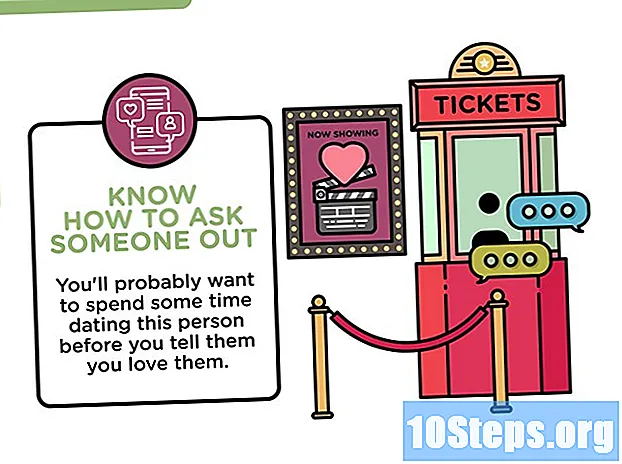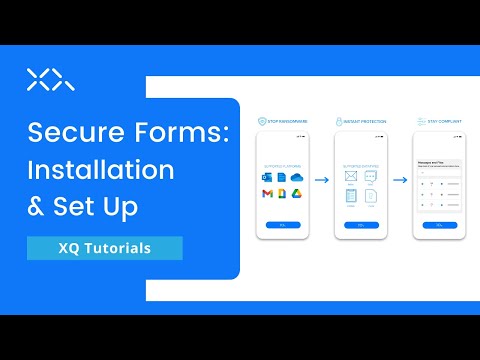
Contenuto
I plugin consentono al browser Internet di elaborare diversi tipi di contenuto web. Alcuni esempi di plugin sono Flash, Java, Adobe Reader, Windows Media Player Content e molti altri. L'attivazione dei plug-in è un'operazione semplice, indipendentemente dal browser utilizzato. Segui la guida di seguito per imparare a farlo.
passi
Metodo 1 di 3: attivazione dei plug-in in Google Chrome
Apri Google Chrome. Individua e fai clic sull'icona di Google Chrome sul desktop, sulla barra delle applicazioni o sul dock (per Mac).

Apri il menu Chrome. Fare clic sul pulsante del menu nell'angolo in alto a destra della finestra. Il pulsante ha 3 linee orizzontali impilate o può anche essere un'icona a forma di chiave inglese.- Dopo aver fatto clic su si aprirà un piccolo menu a discesa.
Fare clic su "Impostazioni". Nella parte inferiore del menu a discesa, fai clic su "Impostazioni". Si trova sopra il link "Informazioni su Google Chrome".
- Si aprirà una nuova scheda, che ti porterà direttamente alla pagina Impostazioni.

Fai clic su "Mostra impostazioni avanzate". Scorri fino alla fine della pagina Impostazioni e fai clic su "Mostra impostazioni avanzate".- La pagina si estenderà verso il basso.
Fare clic su "Impostazioni contenuto". La prima sezione che apparirà dopo aver cliccato su "Mostra impostazioni avanzate" sarà la sezione "Privacy". In quella sezione, fare clic sul pulsante "Impostazioni contenuto".
- Apparirà una piccola finestra popup.

Attiva i plugin. Scorri la finestra verso il basso fino alla sezione "Plug-in" e fai clic sul pulsante "Esegui automaticamente".- Questo attiverà tutti i plugin.
Metodo 2 di 3: attivazione dei plugin in Firefox
Avvia Firefox. Individua e fai clic sull'icona di Firefox sul desktop, sulla barra delle applicazioni o sul dock (per Mac).
Fare clic sul menu. Nell'angolo in alto a destra della finestra, fare clic sul pulsante con 3 linee orizzontali. Questo è il pulsante Menu.
Dopo aver fatto clic sul pulsante, sullo schermo verrà visualizzato un menu a discesa.
Fare clic su "Componenti aggiuntivi". Nell'angolo in basso a destra del menu a discesa, fai clic sull'icona con un pezzo di puzzle. Questo è il pulsante "Componenti aggiuntivi".
- Verrai indirizzato alla pagina Gestione componenti aggiuntivi.
Fare clic sulla scheda "Plugin". Sul lato sinistro dello schermo, fai clic sulla scheda "Plugin".
Attiva i plugin. Scegli uno dei plugin mostrati sullo schermo. Fare clic sul menu a discesa sul lato destro dei plug-in e fare clic su "Attiva sempre" per attivare il plug-in.
Metodo 3 di 3: abilitazione dei componenti aggiuntivi in Internet Explorer
Apri Internet Explorer. Fare clic sull'icona di Internet Explorer sul desktop, sulla barra delle applicazioni o sul dock (per Mac).
Fare clic sul menu "Strumenti" nella parte superiore dello schermo.
Fare clic su "Gestisci componenti aggiuntivi". Il pulsante "Gestisci componenti aggiuntivi" è il terzo pulsante nell'elenco.
- Abilita componenti aggiuntivi. Sotto la sezione "Mostra", fai clic sul pulsante "Tutti i componenti aggiuntivi". Selezionare l'add-on che si desidera abilitare facendo clic sull'elenco e quindi su "Abilita".
- I componenti aggiuntivi sono gli stessi dei plug-in o dei plug-in.
Al termine, fare clic su "Chiudi" per chiudere il menu.